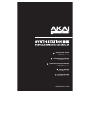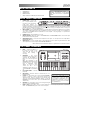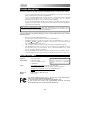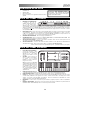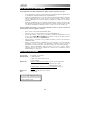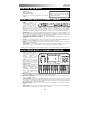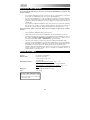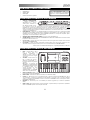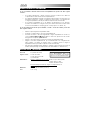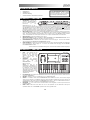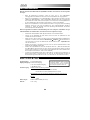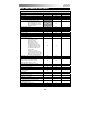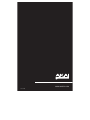Akai SynthStation 25 Bedienungsanleitung
- Kategorie
- Musikausrüstung
- Typ
- Bedienungsanleitung
Dieses Handbuch eignet sich auch für

WWW.AKAIPRO.COM
QUICKSTART GUIDE
ENGLISH ( 1 – 2 )
GUÍA DE INICIO RÁPIDO
ESPAÑOL ( 3 – 4 )
GUIDE D'UTILISATION RAPIDE
FRANÇAIS ( 5 – 6 )
GUIDA RAPIDA
ITALIANO ( 7 – 8 )
KURZANLEITUNG
DEUTSCH ( 9 – 10 )
Seite wird geladen ...
Seite wird geladen ...
Seite wird geladen ...
Seite wird geladen ...
Seite wird geladen ...
Seite wird geladen ...
Seite wird geladen ...
Seite wird geladen ...
Seite wird geladen ...

9
SCHACHTELINHALT
y SynthStation 25
y 4 AAA Batterien
y Schnellstart-Anleitung
y Sicherheitshinweise und Garantieinformationen
ÜBERSICHT RÜCKSEITE
1. NETZEINGANG - Verbinden Sie
ein 6V DC - 1A Netzteil (mittlerer
Pin mit positiver Polarität, Pin-
Durchmesser 2,1 mm,
Zylinderdurchmesser 5,5 mm -
nicht im Lieferumfang enthalten) mit dieser Buchse und einer Steckdose. Wahlweise können Sie die SynthStation 25
mit 4 AAA-Batterien (welche in das Batteriefach an der Unterseite des Gerätes eingelegt werden) oder
über den USB-
ANSCHLUSS betreiben, welcher sich an der Seite des Geräts befindet und via Standard-Mini-USB-Kabel (nicht im
Lieferumfang enthalten) mit Ihrem Computer verbunden wird. Wenn Sie jedoch ein Netzteil verwenden, können Sie Ihr
iPhone® oder Ihren iPod Touch® * aufladen, während Sie die SynthStation 25 verwenden.
2. MINI-USB-ANSCHLUSS - Stecken Sie ein Standard-Mini-USB-Kabel (nicht im Lieferumfang enthalten) in diese Buchse
und in den USB-Anschluss Ihres Computers. Der USB-Anschluss Ihres Computers versorgt die SynthStation 25 mit
Strom. Wenn Sie die SynthStation 25 mit Ihrem Mac oder PC verbinden, kann sie als USB-MIDI-Controller verwendet
werden. Die SynthStation 25 ist klassenkonform und kann ohne separate Treiberinstallation verwendet werden.
3. NETZSCHALTER - Schaltet die SynthStation 25 ein oder aus.
4. MASTER-LAUTSTÄRKE - Regelt die Lautstärke der HAUPTAUSGÄNGE und des KOPFHÖRERAUSGANGS. Dieser
Master-Ausgang schließt die Wiedergabe über iPhone oder iPod Touch mit ein.
5. KOPFHÖRERAUSGANG - Schließen Sie 1/8" Stereo-Kopfhörer an diesen Ausgang an. Sie können die Lautstärke
dieses Ausgangs mit dem MASTER-LAUTSTÄRKEREGLER einstellen.
6. HAUPTAUSGÄNGE - Schließen Sie ein Lautsprechersystem oder ein anderes Ausgabegerät mithilfe des mitgelieferten
Stereo-Cinch-Kabels an diese Ausgänge an. Sie können die Lautstärke dieser Ausgänge mit dem MASTER-
LAUTSTÄRKEREGLER einstellen.
* iPhone und iPod Touch sind Marken der Apple Inc. und in den USA und anderen Ländern eingetragen.
ÜBERSICHT OBERSEITE
1. DOCK – Hier verbinden Sie Ihr
iPhone oder Ihren iPod Touch.
Bewegen Sie das Gerät beim
Anbringen oder Entfernen einige
Male vorsichtig über die
Anschlussstelle.
2. KEYBOARD - Das 25-Tasten-
Keyboard ist anschlagdynamisch
und kann mit den
OKTAVENTASTEN - / + acht
Oktaven ansteuern.
Hinweis: Ihr Spiel auf der
KLAVIATUR ist unabhängig vom
Keyboard, das auf der Perform-Seite
im SynthStation Studio angezeigt
wird, so dass Sie auf drei Oktaven
gleichzeitig spielen können - eine im
SynthStation Studio und eine auf der
Zwei-Oktaven-KLAVIATUR der
SynthStation 25.
3. PITCH BEND RAD - Überträgt die Pitch Bend MIDI-Informationen zum vorübergehenden Anheben oder Absenken der
Tonhöhe des KEYBOARDS.
4. MOD-RAD - Überträgt Continuous Controller Daten (CC # 1 oder Modulationsgrad).
5. OKTAVE - / + - Mit diesen Tasten kann der KEYBOARD-Bereich drei Oktaven nach oben oder nach unten verlagert
werden und einen Bereich von acht Oktaven ermöglichen. Wenn Sie Oktaven gewählt haben, die höher oder tiefer als
die mittlere Oktave sind, wird die entsprechende OKTAVEN-Taste leuchten. Um in den mittleren Oktavenbereich des
KEYBOARDS zurückzukehren, drücken Sie beide OKTAVEN-Tasten gleichzeitig.
6. PROGRAMM - / + - Diese Tasten können verwendet werden, um das Programm zu wechseln (das Sound-Set im
SynthStation Studio).
7. DRUM / SYNTH – Mit diesen Tasten wählen Sie eine von drei Synth-Parts oder den Drum-Part für Ihr Spiel im
SynthStation Studio aus. Das KEYBOARD spielt die Sounds des ausgewählten Parts.
1
2
34
5566
7777
Die App Akai SynthStation Studi
o
ist nicht im
Lieferumfang enthalten. Um sie zu kaufen,
besuchen Sie den iTunes App Store und geben
den Suchbegriff "SynthStation Studio" ein.
1 3
2
4 6 5

10
FEHLERBEHEBUNG
Wenn Sie Probleme beim Einschalten der SynthStation 25 haben, versuchen Sie eine der folgenden
Lösungen:
• Wenn Sie Batteriestrom verwenden, stellen Sie sicher, dass 4 neue AAA-Batterien
ordnungsgemäß in das Batteriefach an der Unterseite der SynthStation 25 eingelegt wurden.
• Wenn Sie die SynthStation 25 per USB-Verbindung zu Ihrem Computer mit Strom versorgen
(mithilfe eines Mini-USB-Kabels - nicht im Lieferumfang enthalten), ziehen Sie es wieder heraus
und schließen Sie es dann wieder an den Computer an. Versuchen Sie auch die SynthStation 25
an einen USB-Anschluss Ihres Computers anzuschließen – nicht an einen USB-Hub.
• Wenn Sie die SynthStation 25 mit einem Netzteil mit Strom versorgen (nicht im Lieferumfang
enthalten), stellen Sie sicher, dass der Adapter mit einer spannungsführenden Steckdose
verbunden ist. Stellen Sie außerdem sicher, dass Spannung und Stromstärke des Netzteils
korrekt sind (in diesem Fall 6V DC, 1A).
Wenn Sie irgendwelche Probleme im Zusammenhang mit einer verzögerten, fehlerhaften oder gar
fehlenden Reaktion der Software haben, versuchen Sie eine der folgenden Lösungen:
• Schließen Sie die SynthStation Studio App und öffnen Sie sie anschließend wieder.
• Trennen Sie die Verbindung mit Ihrem iPhone oder iPod Touch zur SynthStation 25 und
schließen Sie sie danach erneut an.
• Stellen Sie sicher, dass Ihr iPhone oder Ihr iPod Touch ordnungsgemäß mit der SynthStation 25
verbunden ist. Um dies zu tun, wählen Sie Einstellungen Allgemein Info auf Ihrem iPhone
oder iPod Touch und scrollen anschließend zum unteren Rand der Seite. "SynthStation 25"
sollte nun aufscheinen.
• Schalten Sie Ihr iPhone oder Ihren iPod Touch zuerst aus und anschließend wieder an und
öffnen dann die SynthStation Studio App.
• Schalten Sie die SynthStation 25 zuerst aus und danach wieder ein. (Wenn Sie das Gerät über
ihren Mini-USB-Anschluss mit Strom versorgen, trennen Sie das Gerät und schließen es danach
wieder an Ihren Computer an. Versuchen Sie auch die SynthStation 25 an einen USB-Anschluss
Ihres Computers anzuschließen – nicht an einen USB-Hub.)
• Löschen Sie die SynthStation Studio App von Ihrem iPhone oder iPod Touch und laden Sie sie
danach erneut herunter. (Vergewissern Sie sich, dass Sie eine Sicherungskopie der App auf
Ihrem Computer gespeichert haben bevor Sie sie von Ihrem iPhone oder iPod Touch löschen.)
TECHNISCHE DATEN
Keyboard-Tasten: 25 (anschlagdynamisch)
Eingänge/Ausgänge: 1 Cinch-Stereo-Ausgang
1 1/8 " Stereo-Kopfhörerausgang
1 USB-Mini-Anschluss
Stromversorgung: Netzteil (nicht im Lieferumfang enthalten):
6V DC, 1A, mittlerer Pin mit positiver Polarität,
Pin-Durchmesser 2,1mm, Zylinderdurchmesser 5,5mm
Mini-USB-Kabel (nicht im Lieferumfang enthalten) an Computer angeschlossen:
6V DC, 1A
Batterien:
4 AAA
Abmessungen: 310mm x 203mm x 40mm (B x T x H)
Gewicht: 1,7 lb / 7,7kg
Die App Akai SynthStation Studio ist nicht im
Lieferumfang enthalten. Um sie zu kaufen,
besuchen Sie den iTunes App Store und geben
den Suchbegriff "SynthStation Studio" ein.
Seite wird geladen ...
Seite wird geladen ...
Seite wird geladen ...
Seite wird geladen ...
-
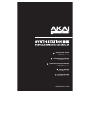 1
1
-
 2
2
-
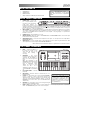 3
3
-
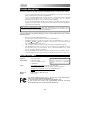 4
4
-
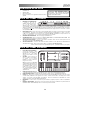 5
5
-
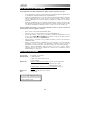 6
6
-
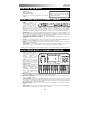 7
7
-
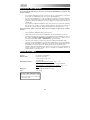 8
8
-
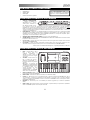 9
9
-
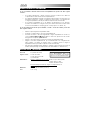 10
10
-
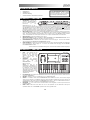 11
11
-
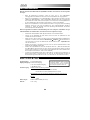 12
12
-
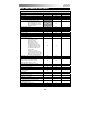 13
13
-
 14
14
-
 15
15
-
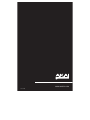 16
16
Akai SynthStation 25 Bedienungsanleitung
- Kategorie
- Musikausrüstung
- Typ
- Bedienungsanleitung
- Dieses Handbuch eignet sich auch für